Eğer konsola düştüğünüzde türkçe karakterleriniz düzgün görünmüyorsa ya da MC gibi ncurses kullanan arabirimleriniz bir acaip görünüyorsa aşağıdaki işlemleri yapmanız bu sorunları aşmanazı yarayacaktır.
Klavye Font ve Türkçe Karakter Problemi :
Öncelikle konsolda “root” olarak login olduktan sonra “locales” dosyalarını bir elden geçirmek gerekmekte
# dpkg-reconfigure locales
Daha sonra “console-setup” dosyamızı “dpkg-reconfigure” ile yeniden şekillendirmeye başlamamız lazım.
# dpkg-reconfigure console-setup
çalıştırdığımız zaman karşımıza ilk önce klavyenizin ne tip bir klavye olduğunu seçebilmeniz için bir liste geliyor.
Bu listede sizin kullandığınız kalvyeye uygun olan seçeneği seçiyoruz.
Örneğin benim klavyem “Microsoft Wireeless Comfort Keyboard1.0A”, listede mevcut olan “Microsoft Wireless Multimedia Keyboard 1.0A” seçeneğini seçtim.
Sonraki menüde klavyenizin menşeini sormakta, listedeki en uygun seçenek “Turkey” olsa geerk 🙂
Keyboard Layout olarak yine “Turkey”i seçtim. Diğer seçenekleri ellemedim bile çünkü gerek kalmadı.
Sonraki menüde “AltGr” tuşunun nerede olduğunu belirlemeniz gerekiyor. Bu tuş pek çok klavyede “Sağ Alt” tuşu olarak bilinir. İsterseniz menüden bu tuşun yerini değiştirebilirsiniz de 🙂
“Compose Key” normalde o tula basılı tutarak sağ taraftaki nümerik tuş takımından kodunu girdiğiniz karakteri bastırmanıza yarar. Ancak nedendir bu tuş için seçeneklerde, DOS’tan alışageldiğim “Sol Alt” tuşu yok. Bende onun yerine “Menü Tuşu”nu kullandım.
“Encodin on the Console” bölümü kullandığınız dile uygun olan karakter kodunu seçmenizi sağlar. Böylece ekrana başılacak olan karakterlerin düzgün görünmesi sağlanır. “UTF-8″i tavsiye ederim. Ancak iş “UTF-8” i seçmekl bitmiyor, sonraki menüden “Codeset” olarak “Lat15″i seçmek gerekmektedir. “UTF-8 değilde “Lat15″i seçmemizdeki amaç sonraki menüde karşımıza çıkacak olan font seçenklerimizi arttırabilmek.
Sonraki menüde “Fonts for teh Connsole” yani konsol için font seçimine geliyor sıra. Ben göz zevkime göre “TerminuzBoldVGA” fontu seçtim. Gayet güzel bir görüntüsü var tavsiye ederim.
Bir sonraki adımımız font boyutunu belirlemek, yine göz zevkinize göre buradan font boyutunu seçebilirsini. Ben 14 punto seçimimden şimdilik memnunum.
Bu bölümde karşınıza kaç tane aktif konsolunuz olduğunu soran bir sual ile karşılaşacaksınız. Öntanımlı olarak bende “/dev/tty[1-6]” geldi. bu satırı kullandığınız konsol adetine göre düzenleyebilirsiniz. Eğer bir fikriniz yoksa muhtemelen 6(altı) tane konsolunuz vardır ve bu satırı değiştirmeden bırakabilirsiniz.
Bundan sonra ayar işlemlerimiz bitmiş ve kendimizi yine konsolun karanlık satırlarında bulmuş olacağız. Ancak yaptığınız hiçbr işlemin henüz etki etmediğini görebilirsiniz, telaşa kapılmayın.
Yaptığınız ayarlar bir sonraki restartta etkin hale gelecektir. Ancak restart etmeden etkin hale getirmek isterseniz komut satırında “setupcon” komutunu çalıştırmanız yeterli olacaktır.
Konsol Çözünürlüğünü Değiştimek :
Konsol çözünürlüünü değiştirmek için kullanabileceğiniz yöntem boot loader’ınızın kofigürasyon dosyasında yapılacak değişiklikten ibaret.
Aşağıdaki tabloda konsolu hangi çözünürlükte ve ne renk derinliğinde kullanmak isdediğinizi seçebilirsiniz :
…………..640×480 800×600 1024×768 1280×1024
256 colors 768 771 773 775
32K colors 784 787 790 793
64K colors 785 788 791 794
16M colors 786 789 792 795
Bu tablodan seçeceğiniz kodu örneğin /boot/grub/menu.lst dosyasında vga=792 şeklinde yazarsanız bir dahaki açılışta konsola 1024×768 çözünürlükte 16M renkderinliğinde açılacaktır.
Kodlar aynı kalmakla beraber yapacağınız değişiklik bootlader’a göre değişiklik göstermektedi. Daha detaylı bilgi için aşağıdaki linklerdeki yazıları okuyabilirsiniz :
http://www.mat.univie.ac.at/~gerald/laptop/vesafb.txt
http://www.gentoo.org/doc/en/handbook/handbook-x86.xml?part=1&chap=10